Sanal kitaplıklar¶
Calibre’de Sanal kitaplık, calibre’ye normal bir kitaplığın yalnızca bir alt kümesini açmasını söylemenin bir yoludur. Örneğin, yalnızca belirli bir yazarın kitaplarıyla veya yalnızca belirli bir etikete sahip kitaplarla çalışmak isteyebilirsiniz. Büyük kitap koleksiyonunuzu daha küçük alt koleksiyonlara bölmenin tercih edilen yolu Sanal kitaplıkları kullanmaktır. Kitaplığınızı birden çok küçük kitaplığa bölmekten daha üstündür, çünkü koleksiyonunuzun tamamında arama yapmak istediğinizde tam kitaplığa geri dönebilirsiniz. Calibre’de aynı anda birden fazla ayrı kitaplıkta arama yapmanın bir yolu yoktur.
Sanal kütüphane basit bir aramadan farklıdır. Bir arama yalnızca kitap listesinde gösterilen kitapların listesini kısıtlayacaktır. Sanal kütüphane bunu yapar ve ayrıca soldaki :guilabel:`Tag tarayıcı`da gösterilen girişleri de kısıtlar. Etiket tarayıcısı yalnızca Sanal kütüphanedeki kitaplardan gelen etiketleri, yazarları, dizileri, yayıncıları vb. gösterir. Bu nedenle bir Sanal kütüphane, gerçek kütüphane yalnızca kısıtlı kitap setini içeriyormuş gibi davranır.
Sanal kitaplıklar oluşturma¶
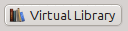 Sanal kitaplığı kullanmak için Arama çubuğunun solunda bulunan Sanal kitaplık düğmesine tıklayın ve Sanal kitaplık oluştur seçeneğini seçin. İlk örnek olarak, bize yalnızca belirli bir yazarın kitaplarını gösteren bir Sanal kütüphane oluşturalım. Aşağıdaki resimde gösterildiği gibi Yazarlar linkine tıklayın ve kullanmak istediğiniz yazarı seçin ve Tamam’a tıklayın.
Sanal kitaplığı kullanmak için Arama çubuğunun solunda bulunan Sanal kitaplık düğmesine tıklayın ve Sanal kitaplık oluştur seçeneğini seçin. İlk örnek olarak, bize yalnızca belirli bir yazarın kitaplarını gösteren bir Sanal kütüphane oluşturalım. Aşağıdaki resimde gösterildiği gibi Yazarlar linkine tıklayın ve kullanmak istediğiniz yazarı seçin ve Tamam’a tıklayın.
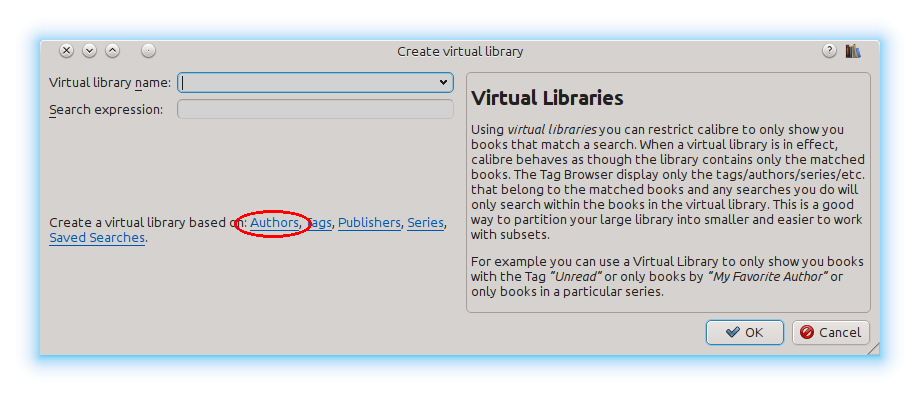
Sanal kitaplık oluştur iletişim kutusu sizin için dolduruldu. Tamam’ı tıkladığınızda, yalnızca seçilen yazarın kitaplarını görüntüleyen yeni bir Sanal kütüphanenin oluşturulduğunu ve otomatik olarak bu kütüphaneye geçildiğini göreceksiniz. Calibre söz konusu olduğunda kütüphaneniz sanki sadece seçilen yazarın kitaplarını içeriyormuş gibi.
Sanal kitaplık`a bir kez daha tıklayarak ve :guilabel:`<None> adlı girişi seçerek istediğiniz zaman tam kitaplığa geri dönebilirsiniz.
Sanal kütüphaneler aramalara dayalıdır. Herhangi bir aramayı Sanal kitaplığın temeli olarak kullanabilirsiniz. Sanal kütüphane yalnızca o aramayla eşleşen kitapları içerecektir. Öncelikle, kullanmak istediğiniz aramayı Arama çubuğuna yazın veya Tag tarayıcısını kullanarak bir arama oluşturun. Döndürülen sonuçlardan memnun olduğunuzda, Sanal kitaplık düğmesine tıklayın, Kütüphane oluştur`u seçin ve yeni Sanal kitaplık için bir ad girin. Daha sonra Sanal kitaplık, az önce yazdığınız aramaya dayalı olarak oluşturulacaktır. Aramalar çok güçlüdür, onlarla yapabileceğiniz türde şeylerin örnekleri için, bkz. :ref:`search_interface.
Yararlı Sanal kitaplık örnekleri¶
- Son gün içinde calibre’ye eklenen kitaplar:
date:>1daysago
- Son ay içinde calibre’ye eklenen kitaplar:
date:>30daysago
- 5 yıldız almış kitaplar:
rating:5
- En az 4 yıldız almış kitaplar:
rating:>=4
- Değerlendirmesi yapılmamış kitaplar:
rating:false
- Calibre içinden Haberleri Getir işlevi ile indirilmiş dergiler:
tags:=News and author:=calibre
- Etiketi olmayan kitaplar:
tags:false
- Kapağı olmayan kitaplar:
cover:false
Sanal kitaplıklarla çalışma¶
:guilabel:`Sanal kitaplık`a tıklayıp uygun eylemi seçerek önceden oluşturulmuş bir Sanal kitaplığı düzenleyebilir veya kaldırabilirsiniz.
Geçerli kitaplık açıldığında calibre’ye her zaman belirli bir Sanal kitaplığı uygulamak istediğinizi :guilabel:`Tercihler->Arayüz->Davranış`a giderek söyleyebilirsiniz.
Sanal kitaplık düğmesine tıklayıp *geçerli arama girişini seçerek mevcut aramayı geçici bir Sanal kitaplık olarak hızlı bir şekilde kullanabilirsiniz.
Mevcut tüm Sanal kitaplıkları kitap listesinin üzerinde sekmeler halinde görüntüleyebilirsiniz. Sanal kitaplıklar arasında çok sık geçiş yapmayı seviyorsanız bu özellikle kullanışlıdır. Sanal kitaplık düğmesine tıklayın ve :guilabel:`Sanal kitaplıkları sekmeler olarak göster`i seçin. Sekmeleri sürükleyip bırakarak yeniden düzenleyebilir ve görmek istemediklerinizi kapatabilirsiniz. Kapatılan sekmeler, sekme çubuğuna sağ tıklanarak geri yüklenebilir.
Aramalarda Sanal kitaplıkları kullanma¶
Sanal kitaplıktaki kitapları vl: önekini kullanarak arayabilirsiniz. Örneğin, vl:Read Read Sanal kütüphanesindeki tüm kitapları bulacaktır. vl:Read ve vl:"Bilim Kurgu" araması, hem Read hem de Bilim Kurgu Sanal kitaplıklarında bulunan tüm kitapları bulacaktır.
vl: sonrasındaki değer bir Sanal kitaplığın adı olmalıdır. Sanal kitaplık adı boşluk içeriyorsa, onu tırnak işaretleri içine alın.
Sanal kitaplık aramasının bir kullanımı İçerik sunucusundadır. Tercihler → Ağ üzerinden paylaşım → Kullanıcı adı ve parola iste bölümünde kullanıcının görebileceği calibre kitaplıklarını sınırlayabilirsiniz. Görünen her kitaplık için, hangi kitapların görüleceğini daha da sınırlamak amacıyla bir arama ifadesi belirleyebilirsiniz. Kitapları Sanal kitaplıktakilerle sınırlamak için vl:"Sanal kitaplık adı" kullanın.
Ek kısıtlamalar kullanmak¶
Ek kısıtlamalar`ı kullanarak Sanal kütüphanede gösterilen kitapları daha da kısıtlayabilirsiniz. Sanal kitaplıkta gösterilen kitapları daha da kısıtlamak için geçerli Sanal kitaplığa uygulanabilecek, önceden oluşturduğunuz kayıtlı arama kısıtlamasıdır. Örneğin, :guilabel:`Tarihsel Kurgu olarak etiketlenen kitaplar için bir Sanal kitaplığınız ve okunmamış kitapları gösteren kayıtlı bir aramanız olduğunu varsayalım, Sanal Kitaplık düğmesini tıklayıp Ek seçeneğini seçebilirsiniz. yalnızca okunmamış Tarihi Kurgu kitaplarını göstermek için kısıtlama seçeneği. Kaydedilen aramalar hakkında bilgi edinmek için bkz. :ref:`saved_searches.
